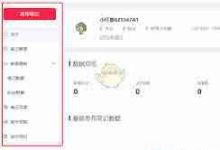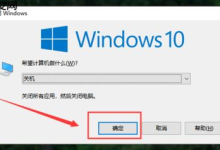首先通过个性化设置恢复计算机图标,右键桌面→个性化→更改桌面图标→勾选计算机→确定;若不熟悉路径,可用搜索功能输入“桌面图标”快速进入设置;若图标仍未显示,重启Windows资源管理器进程可修复异常。

如果您在使用Windows 8系统时发现桌面上缺少“我的电脑”(即“计算机”)图标,导致访问硬盘驱动器或系统文件夹变得不便,可以通过系统内置的个性化设置来恢复显示。
本文运行环境:Dell XPS 13,Windows 8.1
一、通过个性化设置添加计算机图标
此方法利用系统的“个性化”功能直接启用预设的桌面图标,操作简单且无需第三方工具,是恢复“计算机”图标的首选方案。
1、在桌面的空白区域点击鼠标右键,从弹出的菜单中选择个性化。
2、在打开的“个性化”窗口左侧,点击更改桌面图标链接。
3、在弹出的“桌面图标设置”窗口中,勾选计算机复选框。
4、点击应用,然后点击确定按钮,此时“计算机”图标将立即出现在桌面上。
二、使用控制面板搜索功能
当用户不熟悉具体设置路径时,可以利用Windows 8的全局搜索功能快速定位到相关设置项,这是一种高效的替代方案。
1、将鼠标指针移至屏幕右下角或左下角以调出超级按钮栏,然后点击“搜索”图标。
2、在搜索框中输入关键词桌面图标或更改桌面图标。
3、在搜索结果中,点击与“更改桌面图标”相关的设置选项,系统将直接打开“桌面图标设置”窗口。
4、在该窗口中勾选计算机,然后依次点击应用和确定完成设置。
三、重启Windows资源管理器进程
如果前两种方法无法使图标正常显示,可能是负责管理桌面的explorer.exe进程出现临时故障,重启该进程可以刷新桌面环境并解决问题。
1、同时按下Ctrl + Shift + Esc键,打开任务管理器。
2、在任务管理器的“进程”选项卡中,找到名为Windows 资源管理器的进程。
3、右键点击该进程,选择结束任务,此时桌面和任务栏会消失。
4、在任务管理器中点击文件,选择新建任务(运行…)。
5、在创建新任务的对话框中输入explorer.exe,然后按回车键,桌面环境将重新加载。

 路由网
路由网